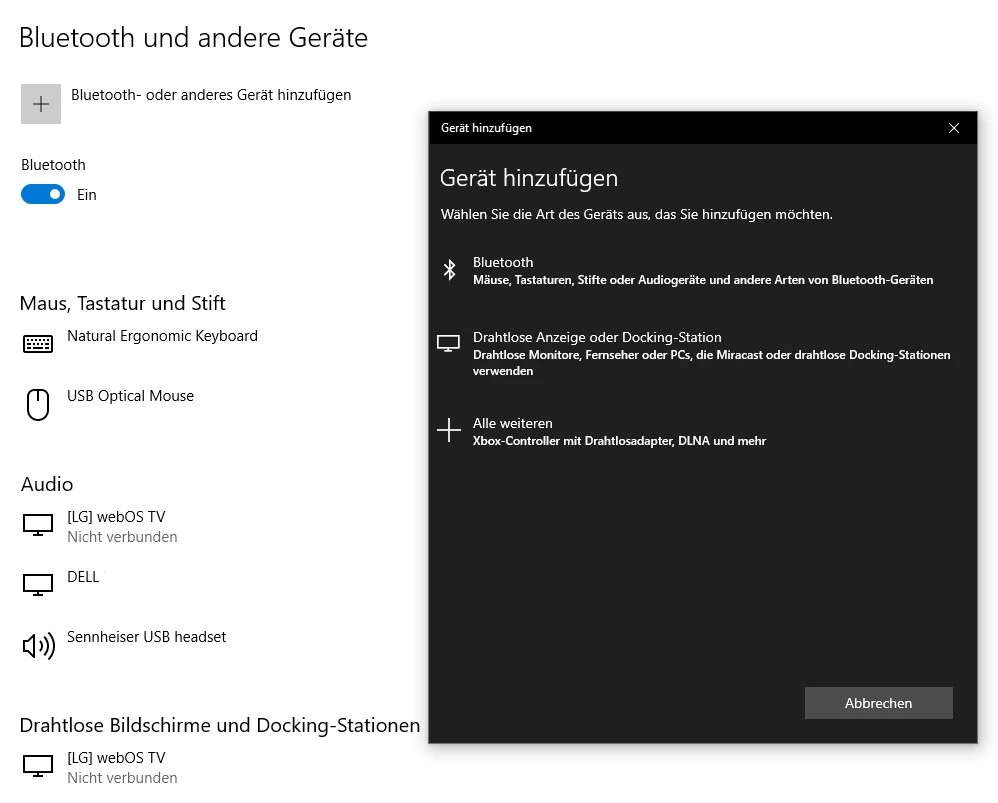Heute ist es super einfach seine Inhalte vom Windows-PC (Desktop oder Laptop) auf den Fernseher zu übertragen. Vorausgesetzt man ist im Besitz eines Smart-TV. Während man früher erst die Daten auf einen Datenträger gebrannt hat oder auf einen USB Stick gespielt hat geht das heute ganz easy über die WLAN, was die Notwendigkeit umständlicher Kabelverbindungen eliminiert. Hier ein schneller Praxistipp wie Du deinen PC Bildschirm auf den Fernseher übertragen kannst. Wir lösen für Dich die Fragen „Wie verbinde ich PC und Laptop mit TV über WLAN? Wie spiegelt man Laptop auf Fernseher? Wie kann ich mein PC und Laptop Bildschirm auf den Fernseher übertragen?
Ersteinmal vorab wichtige Voraussetzungen, damit die Spiegelung Deines Bildschirms auf Deinen Fernseher funktioniert:
So sollte Dein Fernseher netzwerkfähig sein, also mit dem WLAN verbunden und auch im gleichen Netzwerk wie Dein Computer. Idealerweise hast Du einen Smart-TV.
Dazu stelle sicher, dass der PC oder Laptop den Intel Wireless Display (WiDi) oder Miracast-Standard unterstützt also „Screen Mirroring„, um eine reibungslose Übertragung zu gewährleisten.
Wenn das alles passt, folge unserem Praxistipp:
Schritt-für-Schritt-Anleitung zum Streamen vom PC zum TV
- Rufe als erstes die Einstellungen auf Deinem Computer auf
- Entweder klicke mit der linken Maustaste auf das Windows-Symbol und dann auf das Zahnradsymbol „Einstellungen“
- Oder klicke mit der rechten Maustaste auf das Windows-Symbol und wähle in dem sich öffnenden Menü „Einstellungen“ (ziemlich weit unten)

- Im Fenster Einstellungen wähle den Punkt „Geräte“
- Wenn Du noch kein Gerät hinzugefügt hast, wähle die Option „Bluetooth- oder anderes Gerät hinzufügen“, ansonsten findest Du Dein Gerät / Smart-TV unter „Drahtlose Anzeige oder Docking-Station“.
- Du kannst verschiedene Geräte hinzufügen wie Fernseher, aber auch Bluetooth Geräte, so dass du beispielsweise von Deinem Smartphone Daten auf Deinen PC übertragen kannst
- Für Fernseher wähle den Punkt „Drahtlose Anzeige oder Dockingstation“
- Nun kann man die Verbindung mit dem Fernseher herstellen, Du solltest ihn aber vorher anmachen. Wähle Deinen Smart-TV aus der vorhandenen Liste aus und die Verbindung erfolgt dann automatisch über WLAN, wodurch die Inhalte Deines PCs auf Ihrem Fernseher gespiegelt werden.

Tipp: Bei einigen Smart-TV muss man eventuell im Fernseher noch die „Screen Share“ Option aktivieren, beispielsweise bei LG-Geräten. Erst dann wird er gefunden. Auch muss man die Übertragung auf dem Fernseher bestätigen. Wenn alles nicht klappt unbedingt auch einmal den „Pairing-Verlauf“ löschen (TV) und alte Verbindungen löschen (PC).
Nun sollte alles klappen. Viel Spaß von Inhalten vom PC auf den Fernseher.